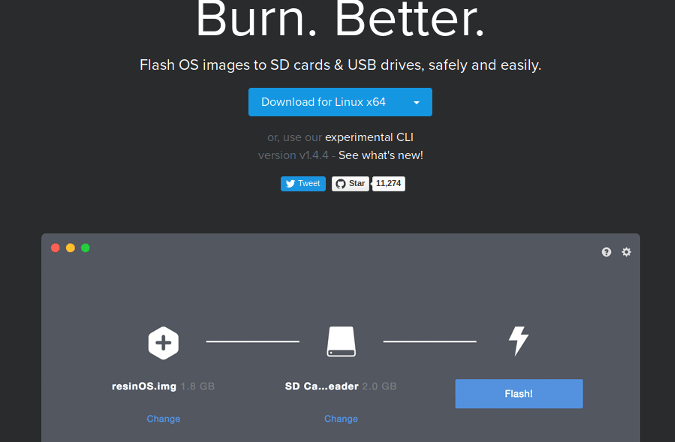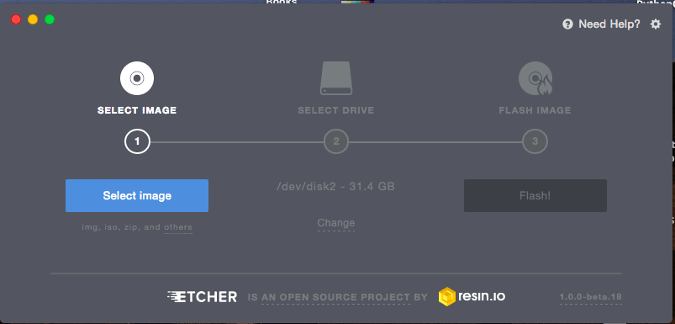神器:在一个 U 盘上放入多个 Linux 发行版
用 Ventoy 创建多启动 U 盘,你将永远不会缺少自己喜欢的 Linux 发行版。

给朋友和邻居一个可启动 U 盘,里面包含你最喜欢的 Linux 发行版,是向 Linux 新手介绍我们都喜欢的 Linux 体验的好方法。仍然有许多人从未听说过 Linux,把你喜欢的发行版放在一个可启动的 U 盘上是让他们进入 Linux 世界的好办法。
几年前,我在给一群中学生教授计算机入门课。我们使用旧笔记本电脑,我向学生们介绍了 Fedora、Ubuntu 和 Pop!\_OS。下课后,我给每个学生一份他们喜欢的发行版的副本,让他们带回家安装在自己选择的电脑上。他们渴望在家里尝试他们的新技能。
把多个发行版放在一个驱动器上
最近,一个朋友向我介绍了 Ventoy,它(根据其 GitHub 仓库)是 “一个开源工具,可以为 ISO/WIM/IMG/VHD(x)/EFI 文件创建可启动的 USB 驱动器”。与其为每个我想分享的 Linux 发行版创建单独的驱动器,我可以在一个 U 盘上放入我喜欢的 所有 Linux 发行版!
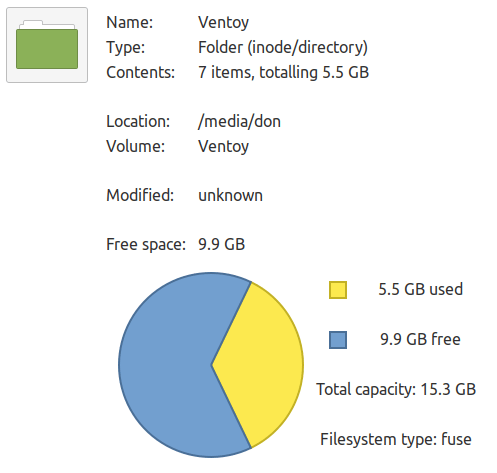
正如你所能想到的那样,U 盘的大小决定了你能在上面容纳多少个发行版。在一个 16GB 的 U 盘上,我放置了 Elementary 5.1、Linux Mint Cinnamon 5.1 和 Linux Mint XFCE 5.1......但仍然有 9.9GB 的空间。
获取 Ventoy
Ventoy 是开源的,采用 GPLv3 许可证,可用于 Windows 和 Linux。有很好的文档介绍了如何在 Windows 上下载和安装 Ventoy。Linux 的安装是通过命令行进行的,所以如果你不熟悉这个过程,可能会有点混乱。然而,其实很容易。
首先,下载 Ventoy。我把存档文件下载到我的桌面上。
接下来,使用 tar 命令解压 ventoy-x.y.z-linux.tar.gz 档案(但要用你下载的版本号替换 x.y.z)(为了保持简单,我在命令中使用 * 字符作为任意通配符):
$ tar -xvf ventoy*z
这个命令将所有必要的文件提取到我桌面上一个名为 ventoy-x.y.z 的文件夹中。
你也可以使用你的 Linux 发行版的存档管理器来完成同样的任务。下载和提取完成后,你就可以把 Ventoy 安装到你的 U 盘上了。
在 U 盘上安装 Ventoy 和 Linux
把你的 U 盘插入你的电脑。改变目录进入 Ventoy 的文件夹,并寻找一个名为 Ventoy2Disk.sh 的 shell 脚本。你需要确定你的 U 盘的正确挂载点,以便这个脚本能够正常工作。你可以通过在命令行上发出 mount 命令或者使用 GNOME 磁盘 来找到它,后者提供了一个图形界面。后者显示我的 U 盘被挂载在 /dev/sda。在你的电脑上,这个位置可能是 /dev/sdb 或 /dev/sdc 或类似的位置。
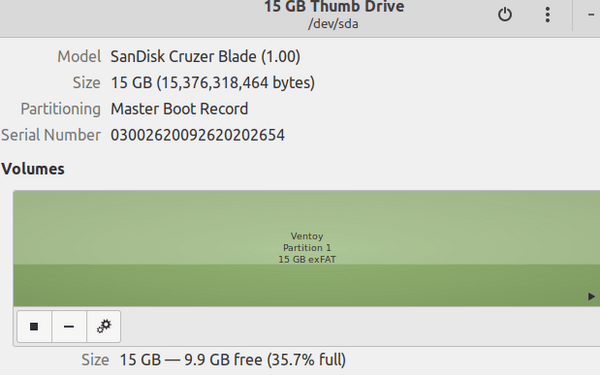
下一步是执行 Ventoy shell 脚本。因为它被设计成不加选择地复制数据到一个驱动器上,我使用了一个假的位置(/dev/sdX)来防止你复制/粘贴错误,所以用你想覆盖的实际驱动器的字母替换后面的 X。
让我重申:这个 shell 脚本的目的是把数据复制到一个驱动器上, 破坏该驱动器上的所有数据。 如果该驱动器上有你关心的数据,在尝试这个方法之前,先把它备份! 如果你不确定你的驱动器的位置,在你继续进行之前,请验证它,直到你完全确定为止。
一旦你确定了你的驱动器的位置,就运行这个脚本:
$ sudo sh Ventoy2Disk.sh -i /dev/sdX
这样就可以格式化它并将 Ventoy 安装到你的 U 盘上。现在你可以复制和粘贴所有适合放在 U 盘上的 Linux 发行版文件。如果你在电脑上用新创建的 U 盘引导,你会看到一个菜单,上面有你复制到 U 盘上的发行版。
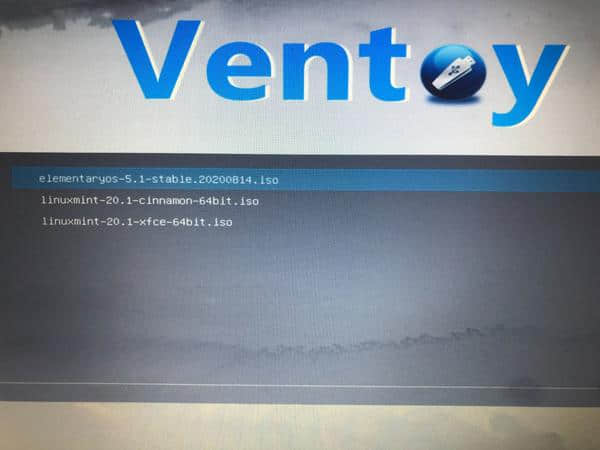
构建一个便携式的动力源
Ventoy 是你在钥匙串上携带多启动 U 盘的关键(钥匙),这样你就永远不会缺少你所依赖的发行版。你可以拥有一个全功能的桌面、一个轻量级的发行版、一个纯控制台的维护工具,以及其他你想要的东西。
我从来没有在没有 Linux 发行版的情况下离开家,你也不应该。拿上 Ventoy、一个 U 盘,和一串 ISO。你不会后悔的。
via: https://opensource.com/article/21/5/linux-ventoy
作者:Don Watkins 选题:lujun9972 译者:wxy 校对:wxy